ご利用ガイド 購入済みの長期割引パスを既存のVPSに紐付ける
目次
本ガイドは、既に購入済みの長期割引パスを既存のVPSに紐付けたい場合の手順になります。
なお、長期割引パスからVPSの紐付けを削除し、改めてVPSを紐付ける場合は、1時間から2時間ほどお時間をおいてからお手続きください。
- ※長期割引パスをConoHa VPS ならびに ConoHa for Windows ServerのVPSに紐付けることはできません。
- ※2024年4月24日以降、Palworldゲームテンプレートについては、専用プランでのご提供となり、長期割引パスの対象外となりますので、ご留意ください。
購入済みの長期割引パスを既存のVPSに紐付ける
- [1]「GAME」を選択のうえ、左メニューの「サーバー」をクリックします。

- [2]「サーバーリスト」の「長期割引パス一覧」で購入済みの長期割引パスをクリックします。
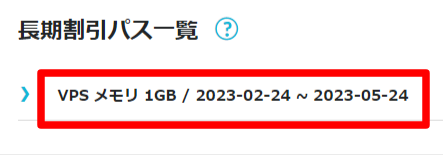
- [3]「設定先サーバー」の工具アイコン(変更)をクリックします。
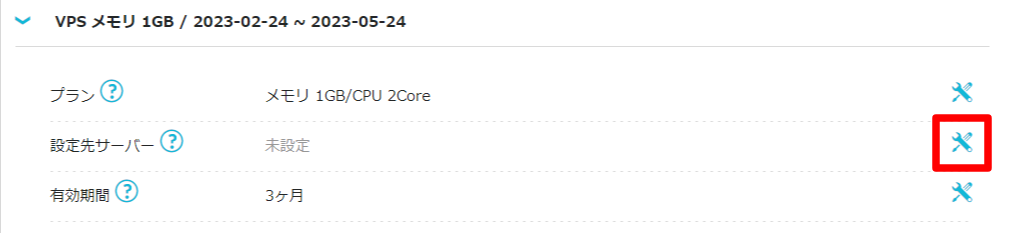
- [4]「変更後」のプルダウンから紐付けるVPSのネームタグを選択し「決定」をクリックで完了です。
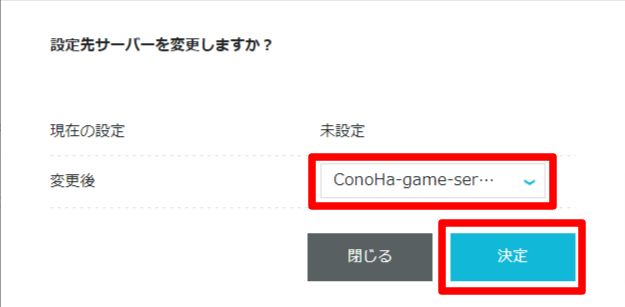
- 問題は解決できましたか?
-



